
【TRACE32 Basic】MATLAB/Simulink PILシミュレーション機能のインストール(Windows ホスト編)
MATLAB/Simulinkで作成したモデルのPIL (Processor In the Loop)シミュレーションを、TRACE32デバッグツールを利用し、実ターゲットで実現するための統合化プラグインのインストール手順について説明します。
インストール
システム要件
Microsoft Windows (rtiostream API)
Microsoft Windows, Linux & macOS (DebugIOTool Debugger Abstraction Interface)
TRACE32 debugger (2019年2月以降)
MATLAB release R2014b or newer (rtiostream API)
MATLAB release R2021a or newer (DebugIOTool Debugger Abstraction Interface)
追加のMathWorks製品
MATLAB
Simulink
Embedded Coder
MATLAB Coder
Simulink Coder
MEXファイル生成用MATLABコンパイラ
クロスコンパイラ
ライセンス
TRACE32 Integration for Simulink の利用にはライセンスが追加で必要になります。
LA-2900L (インストラクションセットシミュレータ用)
LA-2900X (デバッグケーブル用)
TRACE32 Integration for Simulink のインストール
TRACE32 Integration for Simulink のインストールには、デバッガインストールディレクトリの ~~/demo/env/matlabsimulink に配置されているインストーラーを実行することでインストールできます。

ホストシステムにインストールされているMATLABのバージョンをインストーラーが自動的に認識し、インストール操作中のバージョン選択画面でどのバージョンのMATLABにプラグインをインストールするか選択することができます。
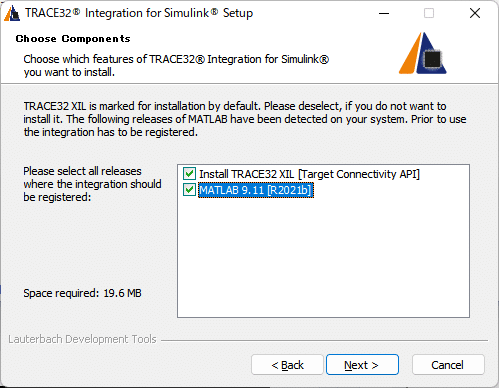
MATLAB起動後、ver コマンドでインストール状況を確認できます。

TRACE32 Integration for Simulink のアンインストール
インストーラーを実施後に、デバッガインストールディレクトリの ~~/demo/env/matlabsimulink に自動生成される uninstall.exe ファイルを実行することで、アンインストールできます。
TRACE32 Integration for Simulink のアップデート
TRACE32デバッガソフトウェアのインストールディレクトリのサブフォルダ ~~/demo/env/matlabsimulink に移動し、
新しいバージョンのインストーラーを配置し、
新しいバージョンのインストーラーを実施し、インストールを行います。
関連動画
以下に、Simulink と TRACE32 の連携機能のデモンストレーション動画をアップしています。
Simulink モデルと生成コード間をシームレスにデバッグする機能です。
Simulink TRACE32 インテグレーション モデル/コードナビゲーション(1)
Simulink 上のモデルと TRACE32 デバッガのコードをシームレスに行き来します。
Simulink TRACE32 インテグレーション モデル/コードナビゲーション(2)
TRACE32 デバッガを利用して、Simulink 上のモデルにブレークポイントを設定します。
